Oglas
V teh dneh je zlonamerna programska oprema povsod. Kihati morate le v napačni kavarni in imate zlonamerno programsko opremo. Ok, mogoče ni tako slabo. Ko pa se mrežni svet širi, se s tem povečuje tudi možnost okužbe.
Ta vodič MakeUseOf je korak za korakom k odstranjevanju velike količine zlonamerne programske opreme. Poleg tega vam bomo za začetek pokazali, kako ustaviti zlonamerno programsko opremo, ki okuži vaš sistem. In če vam ni treba skrbeti za zlonamerno programsko opremo, boste imeli več časa za lepše stvari v življenju.
Ne moremo dostaviti vodnika s podrobnimi navodili za odstranitev vsakega dela škodljive programske opreme ali odkupne programske opreme. Preprosto jih je preveč. Vendar pa si lahko prizadevamo odstraniti večino okužb z zlonamerno programsko opremo za sistem Windows 10. Poleg tega so številne podrobne popravke in metode združljive s starejšimi različicami sistema Windows.
Izkoreninjenje zlonamerne programske opreme iz vašega sistema je dolgotrajen postopek. Zlonamerna programska oprema skoraj katere koli sorte je uničujoča. Poleg tega razvijalci zlonamerne programske opreme niso zainteresirani, da bi odstranjevanje postalo enostaven postopek - kar bi bilo kontraproduktivno. Torej za veliko večino uporabnikov računalnikov odstranjevanje zlonamerne programske opreme zahteva usmerjanje.
Če mislite, da je vaš računalnik okužen, potrebujete ta vodnik.
- Kako vem, da sem okužen?
- Pripravite svoj sistem
- Varen način in obnovitev sistema
- Odstranjevanje zlonamerne programske opreme
- Po postopku odstranitve
- Ransomware
- Kako ustaviti še eno okužbo z zlonamerno programsko opremo
- Domače in suho
1. Kako vem, da sem okužen?
Ker obstaja veliko različnih vrst zlonamerne programske opreme, obstaja veliko različnih simptomov zlonamerne programske opreme. Simptomi se razlikujejo od izjemno očitnih do izjemno subtilnih. Spodaj je seznam pogostih simptomov zlonamerne programske opreme.
- Računalnik prikazuje nenavadna sporočila o napakah ali pojavna okna
- Zagon vašega računalnika traja dlje in deluje počasneje kot običajno
- Zamrznitve ali naključni zrušitve vplivajo na vaš računalnik
- Domača stran vašega spletnega brskalnika se je spremenila
- V spletnem brskalniku se pojavijo nenavadne ali nepričakovane orodne vrstice
- Rezultati iskanja se preusmerjajo
- Začnete končati na spletnih mestih, ki jih niste nameravali obiskati
- Do spletnih mest, povezanih z varnostjo, ne morete dostopati
- Na namizju se pojavijo nove ikone in programi, ki jih niste postavili tja
- Ozadje namizja se je spremenilo brez vaše vednosti
- Vaši programi se ne bodo zagnali
- Vaša varnostna zaščita je onemogočena brez očitnega razloga
- Ne morete se povezati z internetom ali pa deluje zelo počasi
- Programi in datoteke nenadoma manjkajo
- Računalnik sam izvaja ukrepe
- Vaše datoteke so zaklenjene in se ne bodo odprle
Če se v vašem sistemu kaže eden ali več teh simptomov, je lahko vzrok zlonamerna programska oprema.
2. Pripravite svoj sistem
Prvo, kar morate storiti pred odstranjevanjem zlonamerne programske opreme, je varnostne kopije datotek na varno mesto brez povezave Ultimate Vodnik za varnostno kopiranje podatkov Windows 10Povzeli smo vse možnosti za varnostno kopiranje, obnovitev, obnovitev in popravilo, ki jih lahko najdemo v sistemu Windows 10. Uporabite naše preproste nasvete in nikoli več ne obupajte nad izgubljenimi podatki! Preberi več . Postopek odstranitve lahko škoduje vašemu sistemu in drugim pomembnim datotekam. Nekatere različice zlonamerne programske opreme postanejo izjemno agresivne, ko zaznajo postopek odstranitve in želijo z njo odstraniti vaše pomembne in zasebne dokumente.
V tem primeru toplo priporočam uporabo zunanja naprava za shranjevanje in ne rešitev v oblaku Vodnik za varnostno kopiranje in obnovitev sistema WindowsNesreče se zgodijo. Če ne želite izgubiti svojih podatkov, potrebujete dobro varnostno kopijo sistema Windows. Pokazali vam bomo, kako pripraviti varnostne kopije in jih obnoviti. Preberi več , in z dobrim razlogom. Preden obnovimo vaše zasebne datoteke v računalnik, ki bo kmalu čist, moramo temeljito pregledati varnostno kopijo, da bi našli sledi okužbe. Če je zlonamerna programska oprema prisotna v vaši varnostni kopiji, boste kopijo okužili naravnost v računalnik - in se vrnili v kvadratno. (Poleg tega obstajajo različice ransomware, ki šifrirajo pogone v oblaku Da, Ransomware lahko šifrira vašo shrambo v oblakuŠtevilne različice programske opreme napadajo ne samo vaš glavni trdi disk, ampak tudi druge sistemske pogone - vključno z oblakom za shranjevanje! Prišel je čas, da razmislimo, kako varnostno kopirate datoteke in kje jih lahko hranite. Preberi več - več o ransomware kasneje.)
2.1 Kako skenirati rezervni pogon USB
Preprost in hiter način za reševanje težav je skeniranje pogona USB pred povezavo. Za vas imam dve možnosti.
Varnost diska USB je priročno brezplačno orodje, ki nudi precej visoko raven zaščite pred okuženimi USB-pogoni. Prenesite in namestite orodje. Ko ste pripravljeni, odprite varnost USB diska in izberite USB skeniranje zavihek. Ko ustavljamo zlonamerno programsko opremo, izberite veliko USB cepivo gumb. Ko vstavite rezervni USB-pogon, bo samodejno iskal morebitne grožnje.
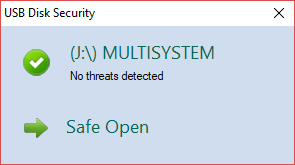
Ninja Pendisk je še eno brezplačno orodje, ki bo hitro skenirajte in imobilizirajte okuženi pogon USB 5 načinov, kako lahko vaš USB ključ predstavlja varnostno tveganjeUSB pogoni so uporabni za toliko različnih stvari, vendar so lahko težavni in nevarni, če ne upoštevate ustreznih varnostnih ukrepov. Preberi več . Orodje bo ustvarilo tudi posebno avtorun.inf s posebnimi dovoljenji za zaščito pred ponovno okužbo (če vaš sistem ni povsem čist).
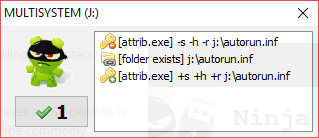
3. Varen način in obnovitev sistema
Začnimo postopek odstranitve. To lahko traja nekaj časa. Poleg tega lahko uspeh izvira iz prvega popravka, ki ga preizkusimo. Odstranjevanje zlonamerne programske opreme je včasih zelo moteč postopek.
Številne različice zlonamerne programske opreme so povezane z vašo internetno povezavo. Nekatere različice zlonamerne programske opreme ustvarijo proxy za usmerjanje vsega prometa, medtem ko druge preprosto skrijejo vašo omrežno povezavo. Drugi ustavijo dostop do namizja ali preprečijo, da bi se nekateri programi zagnali. V vseh primerih se zavežemo Varni način. Varni način je omejen način zagona Windows 10 se ne bo zagnal? 12 popravkov za ponovno zagon računalnikaSe vaš računalnik z Windows 10 ne zažene? Oglejte si te koristne popravke, s katerimi lahko obnovite računalnik in ga zaženete. Preberi več dostop do menija Napredni zagonski sistem Windows.
Za dostop do varnega načina znotraj sistema Windows 10 pritisnite Windows Key + I. Vtipkajte napreden začetek v vrstici za iskanje na plošči Nastavitve in izberite prvo možnost. Izberite Znova zaženite zdaj Spodaj Napreden zagon. To bo takoj znova zagnalo vaš sistem. Prispeli boste na Meni za nastavitve zagona ko se računalnik znova zažene. Izberite Omogočite varen način z omrežjem s seznama.
Lahko pa znova zaženite sistem in pritisnite F8 med zagonom (vendar preden vidite logotip Windows). Zaradi hitrega škorenj Ta majhen potek bo Windows 10 škorenj še hitrejšiTukaj je preprosta nastavitev, ki jo lahko omogočite v računalniku in pospeši čas zagona Windows 10. Preberi več (in velike hitrosti zagona SSD-jev 101 Vodnik po pogonih SSDSolid State Drives (SSD diski) so z nevihto resnično prevzeli srednji in visoki računalniški svet. Toda kaj so oni? Preberi več ) ta postopek ne bo deloval v nekaterih novejših sistemih.
3.1 Obnovitev sistema
Preden začnemo, preverite, ali ste ustvarili točko za obnovitev sistema Kaj storiti, ko obnovitev sistema Windows ne uspeObnovitev sistema lahko povrne Windows v prejšnje stanje. Pokažemo vam, kako si opomoremo po napaki obnavljanja sistema in kako ga nastaviti za uspeh. Preberi več preden so se začele težave Obnova sistema nam omogoča, da celoten sistem vrnemo nazaj na prejšnjo točko. Točka obnovitve lahko hitro omili nekateri oblike zlonamerne programske opreme.
Vtipkajte Obnovi v vrstici za iskanje v meniju Start in izberite najboljše ujemanje. To bo odprlo ploščo Lastnosti sistema. Izberite Obnovitev sistema. Če imate obnovitveno točko, preverite njen datum ustvarjanja. Če menite, da je bila obnovljena točka pred okužbo z zlonamerno programsko opremo, jo izberite na seznamu in izberite Naslednji. (Izberite Pokaži več obnovitvenih točk da pogledamo naprej.)
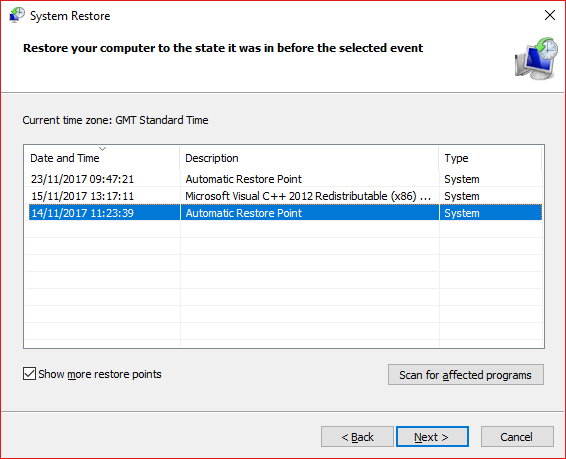
Niste prepričani o tem, katera namestitev je v vaš sistem vnesla zlonamerno programsko opremo? Označite obnovitveno točko in izberite Poiščite prizadete programe. Tu so navedeni programi in gonilniki, nameščeni od nastanka točke obnovitve.
V tem primeru, najbolje je uporabiti obnovitev sistema v varnem načinu Obnova sistema ne deluje? 5 Popravki za Windows 7 in 10Obnova sistema reši vaš računalnik pred katastrofo. Kaj pa, če vam ni uspelo obnoviti sistema? Popravek imamo. Preberi več . Nekatere različice zlonamerne programske opreme blokirajo obnovitev sistema.
3.2 Odstranite iz programov in funkcij
Vtipkajte Nadzorna plošča v iskalno vrstico menija Start. Namenjen Programi> Programi in funkcije. Seznam razvrstite po Nameščeno v. Poglejte seznam navzdol. Ali obstaja kaj, česar ne prepoznate? Ali z nejasnim imenom? Če je tako, z desno tipko miške kliknite in izberite Odstranite.
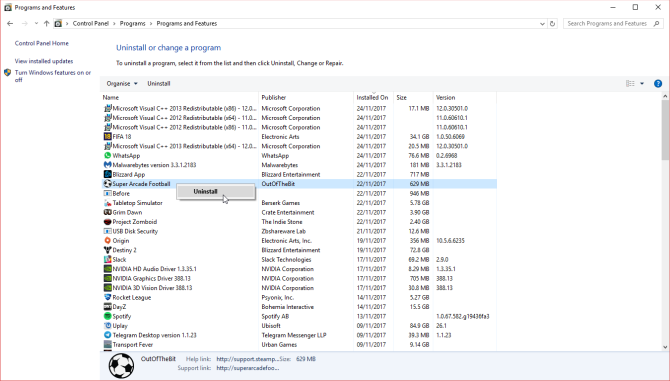
4. Odstranjevanje zlonamerne programske opreme
Obstajajo številne različice zlonamerne programske opreme. Uporabili bomo nekaj najboljših orodij, ki so na voljo za čim boljši napad:
- Rkill
- Kaspersky TDSSKiller
- Malwarebytes Anti-Rootkit BETA
- Malwarebytes 3.x
- Malwarebytes ADWCleaner
- HitmanPro
Se zdi veliko? Zlonamerne programske opreme ni enostavno izbrisati.
Najprej gor uporabite Rkill, da ubijete vse postopke zlonamerne programske opreme Preprosto odstranite agresivno zlonamerno programsko opremo s temi 7 orodjiObičajni brezplačni protivirusni paketi vas bodo tako daleč dobili šele, ko gre za razkrivanje in brisanje zlonamerne programske opreme. Teh sedem pripomočkov bo odstranilo in odstranilo zlonamerno programsko opremo za vas. Preberi več ki so se prebili v varni način. Teoretično Varni način ustavi izvajanje vseh postopkov zlonamerne programske opreme, vendar to ni vedno tako. Rkill obide in uniči zlonamerne procese, ki poskušajo blokirati postopek odstranitve.
Prenesite Rkill in ga zaženite. Je avtomatiziran postopek. Ko se Rkill konča, ne pozabite ohraniti sistema, ali se bodo zlonamerni procesi ob ponovnem zagonu ponovno začeli.
4.2 Predhodno skeniranje programov
Rootkit je vrsta zlonamerne programske opreme, ki se ugnezdi v sam koren računalnika. Ime je dobila po skrbniških računih, ki jih najdete na računalnikih Linux in Unix. Rootkiti se skrivajo z drugo programsko opremo in omogočajo daljinski nadzor nad sistemom. Rootkiti delujejo kot backdoor za druge vrste zlonamerne programske opreme Česar ne boste vedeli o Rootkitih, vas bo prestrašilČe o rootkitih ne veste ničesar, je čas, da to spremenite. Kar ne veste, vas bo prestrašilo, in vas prisililo, da ponovno razmislite o varnosti podatkov. Preberi več .
Na primer, nekdo lahko pregleda njihov sistem z antivirusom. Protivirusni program pobere "redno" zlonamerno programsko opremo in v karanteni okužbe ustrezno. Uporabnik znova zažene računalnik v prepričanju, da je očistil okužbo. Rootkit pa omogoča, da zlonamernik samodejno namesti prej izbrisano zlonamerno programsko opremo - in uporabnik je spet tam, kjer se je začel.
Rootkits (in različica bootkit Kaj je Bootkit in ali je Nemesis resnična grožnja?Hekerji še naprej najdejo načine za motenje vašega sistema, kot je zagonski program. Poglejmo si, kaj je začetni program, kako deluje varianta Nemesis, in razmislimo, kaj lahko storite, da ostanete jasni. Preberi več ) jih je sicer težko zaznati, če se nahajajo v korenskih imenikih, pri čemer se zaskočijo na običajne procese. 64-bitni uporabniki sistema Windows 10 so zaradi podpisanega gonilnika nekoliko varnejši od drugih različic operacijskega sistema. Podjetni hekerji pa so ukradli zakonita digitalna potrdila, da bi potrdili njihove rootkite. Niste povsem iz gozda!
Na srečo obstajata dve orodji, s katerimi skeniramo vaš sistem. Povedano: niso 100% natančni.
Kaspersky TDSSKiller je dobro poznan hitri skener rootkitov. Pregleda in odstrani družino zlonamerne programske opreme Rootkit. Win32.TDSS. Zgornja povezava vsebuje stran za prenos in celoten seznam zlonamernih programov, ki jih TDSSKiller odstrani.
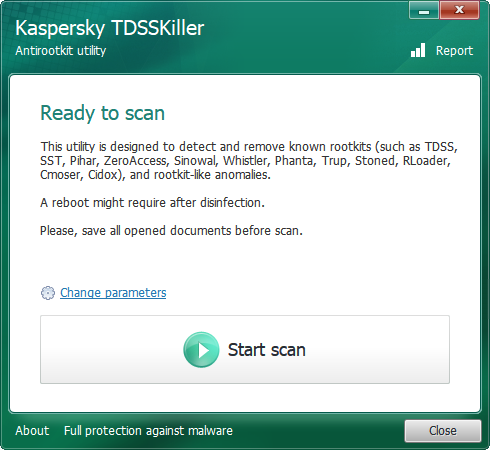
Prenesite TDSSKiller in zaženite datoteko. Sledite navodilom na zaslonu, dovolite, da se skeniranje zaključi in odstranite vse zlonamerno. Znova zaženite sistem v varni način po prejšnjih navodilih.
Malwarebytes Anti-Rootkit BETA (MBAR) je naše drugo enostavno orodje za odstranjevanje rootkitov. Prenesite in zaženite program, tako da ga pridobite na namizju. MBAR je v beta različici, vendar je že leta. Gre le za zavrnitev odgovornosti programa morda ne najti okužbo. Posodobite bazo podatkov in nato skenirajte sistem.
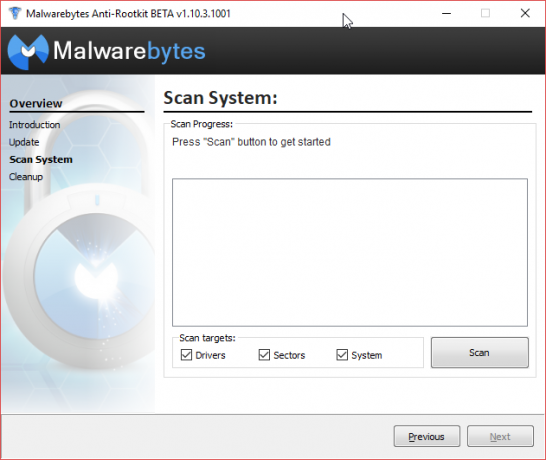
Izbrišite morebitne zlonamerne vnose, ko bo pregled končan. Znova zaženite sistem v varnem načinu po prejšnjih navodilih.
Malwarebytes je osnova za odstranjevanje zlonamerne programske opreme 10 najboljših brezplačnih protivirusnih programovNe glede na računalnik, ki ga uporabljate, potrebujete protivirusno zaščito. Tu so najboljša brezplačna protivirusna orodja, ki jih lahko uporabite. Preberi več . Malwarebytes pregledajo in v karanteni zlonamerno programsko opremo, kar nam omogoča temeljito čiščenje sistema. Odprite Malwarebytes in posodobite definicije zlonamerne programske opreme. Nato zadeti Skeniranje zdaj in počakajte, da se postopek zaključi.
Malwarebytes ponavadi sproži več lažnih pozitivnih rezultatov. Nekatere aplikacije za rudarjenje Bitcoin se bodo na primer prikazale kot zlonamerna programska oprema. Vse, kar ima digitalno potrdilo brez podpisa, bo sprožilo opozorilo - razumljivo, saj je večina zlonamerne programske opreme seveda brez podpisa.
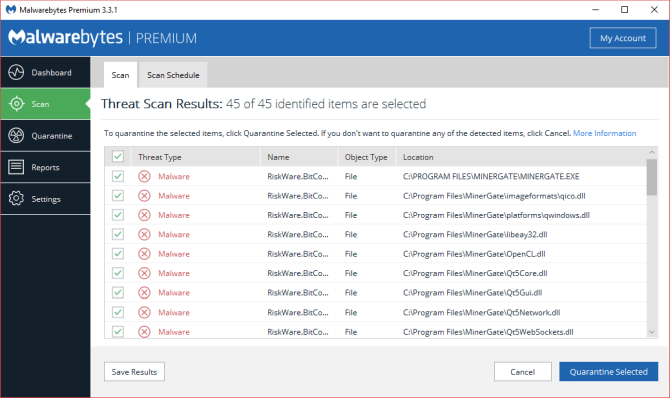
Po končanem pregledu preverite seznam okuženih predmetov. Napačne postavke označene zlonamerna programska oprema z imenom datoteke. To lahko storite z iskanjem po internetu z uporabo [[ime datoteke] Malwarebytes lažno pozitivno. " Lahko pa dokončate internetno iskanje za "[ime datoteke] zlonamerne programske opreme." Karanteno in odstranite vse potrjene zlonamerna programska oprema.
Jotti in virus skupaj
Tukaj bom samo malo vprašal o spletnih storitvah skeniranja datotek Jotti in Virus Total. Obe storitvi omogočata nalaganje posameznih datotek za skeniranje v številne priljubljene protivirusne programe. Rezultati so katalogizirani po storitvah in na voljo razvijalcem protivirusnih programov za povečanje natančnosti odkrivanja njihovih izdelkov.
Nikakor niso nadomestilo za protivirusne in antimalware izdelke. Vendar lahko hitro ugotovijo status vaše lažne pozitivke.
Naslednji na seznamu je malwarebytes AdwCleaner. Drug izdelek Malwarebytes, AdwCleaner pregleda in odstrani ugrabitelje adware in ugrabiteljev brskalnika. AdwCleaner lahko vrže veliko rezultatov, odvisno od stopnje okužbe v vašem sistemu.
Najnovejša različica programa pakira težave s programom AdwCleaner, s seznamom storitev, izdajami registra, zlonamernimi bližnjicami, preusmeritvami brskalnika in še več. Na primer, če uporabljate Chrome, bodo težave, povezane z brskalnikom, navedene v spustnem meniju. Od tam lahko v karanteno zlonamerno razširite in še več.
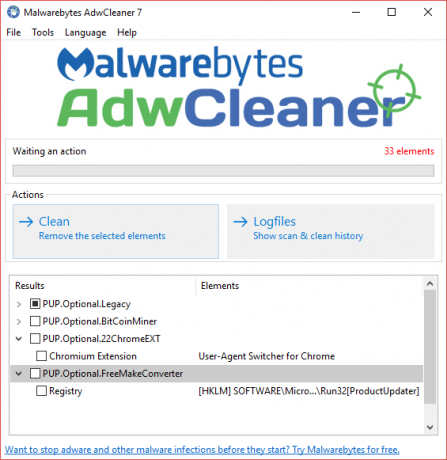
Druga priročna funkcija AdwCleaner Malwarebytes je integrirana ponastavitev Winsock. The Winsock določa, kako omrežne storitve komunicirajo s širšim internetom, s poudarkom na TCP / IP (internetni protokoli). Če se iskanja v vašem brskalniku ugrabijo in preusmerijo, lahko ponastavitev Winsocka olajša nekatere težave.
HitmaPro je močno plačljivo orodje za odstranjevanje sekundarne zlonamerne programske opreme. Ne skrbite za plačilo HitmanPro še. Brezplačno preskusno različico lahko prenesete in uporabite, da odstranite trenutno okužbo. Izberite Ne, želim samo enkrat opraviti pregled, nato izberite Naslednji.
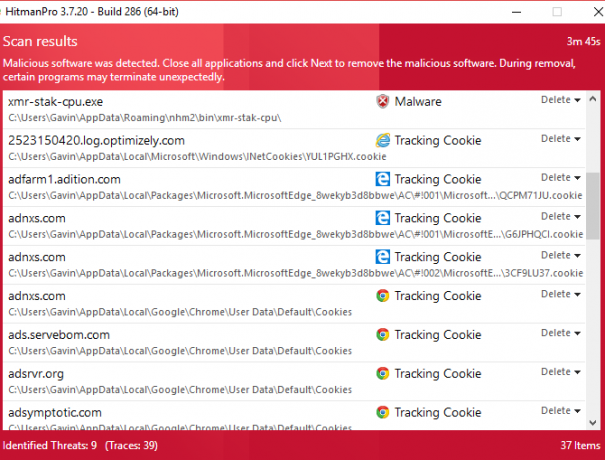
Tudi po drugih naporih za odstranjevanje zlonamerne programske opreme lahko HitmanPro prinese več rezultatov. Zato ga uporabljamo nazadnje - da poberemo vse, kar je spodrsnilo po mreži. Tako kot nekatera druga orodja, ki smo jih uporabili, lahko tudi HitmanPro vrže lažni pozitiv ali dva, zato pred karanteno dvakrat preverite.
4.5 Protivirusna zaščita
Na tej točki skeniramo sistem s svojim protivirusom. Če nimate nameščenega protivirusnega programa, predvidevam, da uporabljate Windows Defender. Windows Defender ni najboljši izdelek z dolgega strela - niti najboljši brezplačni izdelek -, a vsekakor je boljši kot nič. Oglejte si naše seznam najboljših brezplačnih protivirusnih programov 10 najboljših brezplačnih protivirusnih programovNe glede na računalnik, ki ga uporabljate, potrebujete protivirusno zaščito. Tu so najboljša brezplačna protivirusna orodja, ki jih lahko uporabite. Preberi več - Predlagam Aviro ali Avast.
Nazaj na posel. Izvedite popolno skeniranje sistema, da vidite, kaj vas čaka. Upajmo, da je odgovor nič. V tem primeru je dobro, da se pomaknete na naslednji del.
Če ne, imam za vas nekaj slabih novic. Tu se ločijo naše poti. Ta priročnik se osredotoča na ponudbo orodij za odstranjevanje zlonamerne programske opreme. Ampak, prijatelj, vse ni izgubljeno. Na voljo imate dve možnosti:
- Ponovno dopolnite seznam. Nekatere zlonamerne programske opreme zamenjujejo druge različice. Ponovni pregled po seznamu lahko ujame in odstrani nadaljnje gneve.
- Upoštevajte posebna imena družin zlonamerne programske opreme, ki so podrobno navedena v rezultatih vašega protivirusnega skeniranja. Izvedite spletno iskanje za "navodila za odstranitev [družinsko ime / tip] zlonamerne programske opreme." Našli boste veliko podrobnejša navodila posebej za vrsto okužbe.
5. Po postopku odstranitve
Ko odstranite zlonamerno programsko opremo iz sistema, je treba skrbeti za nekaj manj čistih opravil. Ne traja dolgo, vendar je lahko razlika med ponovnim izvajanjem rednih operacij in ponovnim podpiranjem zlonamerne programske opreme.
5.1 Obnovitev sistema
Poskusili smo obnoviti sistem za obnovitev sistema. Če to ne deluje ali imate obnovljene točke po uvedbi zlonamerne programske opreme v sistem, jih morate izbrisati. Uporabili bomo Čiščenje diska odstraniti vse, razen najnovejše obnovitvene točke.

Vtipkajte disk čist v vrstici za iskanje v meniju Start in izberite najboljše ujemanje. Izberite pogon, ki ga želite očistiti; v mnogih primerih bo to C:. Izberite Očistite sistemske datoteke sledi pogon, ki ga želite očistiti (isti, kot je bil najprej izbran). Izberite novo Več možnosti zavihek. Spodaj Obnovitev sistema in senčne kopije izberi Pospravi… in nadaljujte z brisanjem.
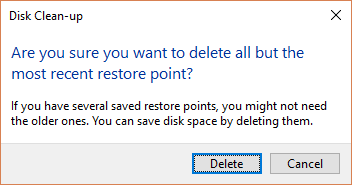
5.2 Začasne datoteke
Nato očistite začasne datoteke. Uporabili bomo CCleaner za ta postopek. S povezavo naložite brezplačno različico CCleaner in namestite. CCleaner ima zdaj pametno odkrivanje piškotkov in pušča vaše najbolj obiskane in pomembne piškotke.
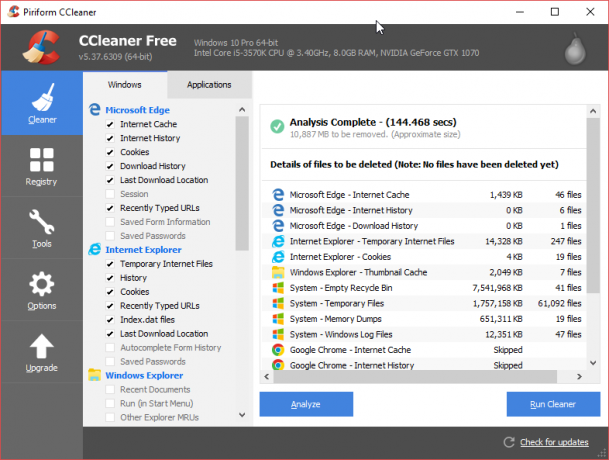
Pritisnite Analizirajte in počakajte, da se pregled konča. Nato pritisnite Zaženi čistilca.
5.3 Spremenite gesla
Nekatere različice zlonamerne programske opreme kradejo zasebne podatke. Ti podatki vključujejo gesla, bančne podatke, e-poštna sporočila in drugo. Toplo bi svetoval, da takoj spremenite vsa gesla.
Uporaba upravitelja gesel je odličen način za spremljanje neštetih spletnih računov. Še bolje, omogoča uporabo izredno močnega gesla namesto drugih. Če je vaš računalnik ogrožen, morate spremeniti svoje glavno geslo za svojega upravitelja.
5.4 Ponastavite brskalnik
Nekatere različice zlonamerne programske opreme spremenijo nastavitve spletnega brskalnika. Nastavitve brskalnika lahko ponastavimo, da zagotovimo, da se odstrani vse zlonamerno.
- Chrome: namenjen Nastavitve> Prikaži napredne nastavitve> Ponastavi nastavitve.
- Firefox: namenjen Nastavitve. Izberite Modri vprašalnik da odprete meni za pomoč. Izberite Informacije o odpravljanju napak> Ponastavi Firefox> Ponastavi Firefox.
- Opera: zapri Opera. Odprite ukazni poziv povzdignite s pritiskom na Windows Key + Xin izbiro Ukazni poziv (Administrator). Kopirajte v okno naslednji ukaz: del% AppData% \ Opera \ Opera \ operaprefs.ini. Pritisnite Enter.
- Safari: namenjen Nastavitve> Ponastavi Safari> Ponastavi.
- Posodobitve za ustvarjalce Edge pred padcem: namenjen Nastavitve> Počisti podatke brskalnika. Izberite spustni meni in potrdite vsa polja.
- Posodobitev urejevalnikov roba po padcu: pritisnite Windows Key + I. Odprto Aplikacije. Pomaknite se navzdol do Microsoft Edge in izberite Napredno> Ponastavi.
5.5 Preverite nastavitve proxyja
Če dodate ponastavitev brskalnika, je vredno še dvakrat preveriti, ali ne skrivajo nobenega nepričakovanega proxyja.
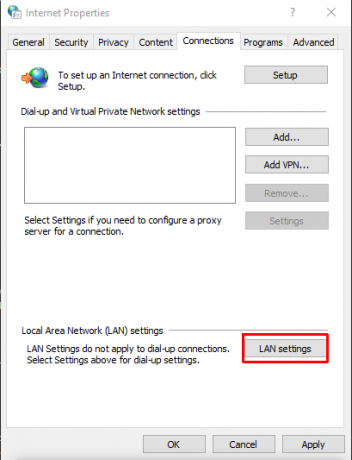
Namenjen Nadzorna plošča> Internetne možnosti> Povezave> Nastavitve LAN. Preverite Samodejno zazna nastavitve in zagotoviti Uporabite proxy strežnik ostaja jasno. Če obstaja naslov strežnika proxy (ki ga niste vstavili), predlagam, da ponovno prilagodite računalnik.
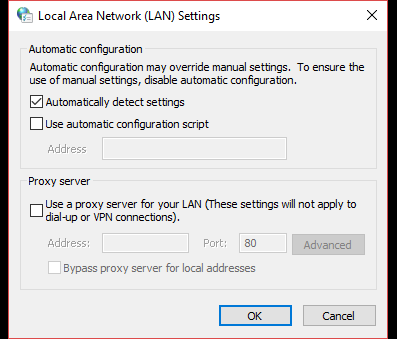
5.6 Obnovi privzete povezave datotek
Včasih po okužbi z zlonamerno programsko opremo ugotovite, da programov sploh ne morete zagnati ali odpreti. Ta težava se običajno nanaša na prekinjene privzete povezave datotek.
Uporabili bomo majhen program za odpravljanje združenih datotek. Uporabite to povezavo za prenos exeHelper. Sprejeti boste morali določila in pogoje foruma, vendar se vam ni treba ničesar prijaviti. Z desno miškino tipko kliknite preneseno datoteko in izberite Zaženi kot skrbnik. Naj se postopek zaključi.
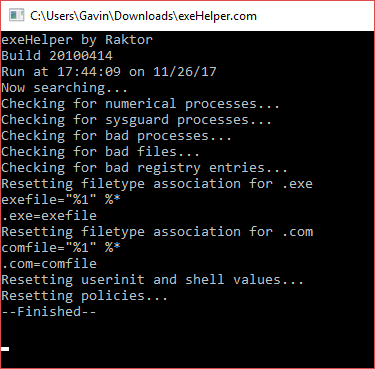
Zveze datotek lahko ročno zamenjate z datoteko za vpis v register. S to povezavo lahko preko TenForuma prenesete izčrpen seznam vrst datotek in protokolov. Ko naložite datoteko, odprite datoteko in dvokliknite katerokoli povezavo, ki jo želite obnoviti na privzeto.
5.7 Preverite datoteko gostiteljev
Vsak operacijski sistem ima datoteko gostiteljev. Datoteka gostiteljev določa, katera imena domen so povezana s katerimi spletnimi mesti. Datoteka gostitelji preseže nastavitve strežnika DNS. V tem smislu lahko datoteko gostiteljske datoteke naredite kjer koli. Prav zato nekatere različice zlonamerne programske opreme dodajo lastne preusmeritve IP - da vas znova in znova vračajo na lažno lažno predstavljanje ali drugo zlonamerno mesto.
Poiščite datoteko gostiteljev:
- Windows: C: \ Windows \ system32 \ gonilniki \ etc \ gostitelji
- Mac in Linux: /etc/hosts
Za urejanje datoteke gostiteljev boste potrebovali skrbniški dostop. Poleg tega morate urediti datoteko gostiteljev z urejevalnikom besedil.
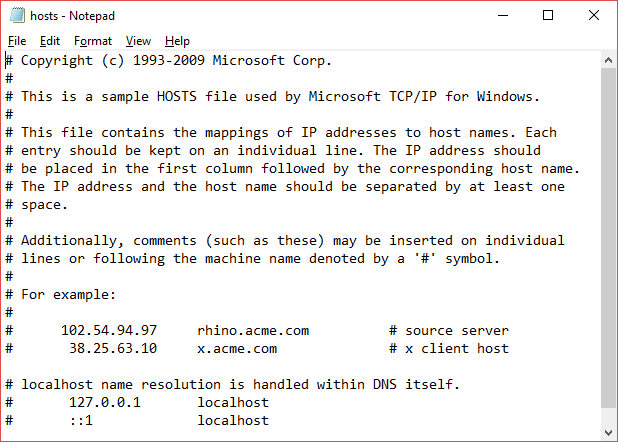
Torej, kaj iščeš? Vse, kar je videti ali slišati navzven. Datoteka z gostiteljskimi datotekami Windows ne bi smela biti v njej nič komentirano - to pomeni vrstice brez „#“ pred njo. Ločljivosti lokalnega gostitelja in imena gostitelja v 127.0.0.1 so povsem običajne, ne panirajte, če to opazite.
Izbrišite vse vnose, ki so bili vneti (po navzkrižnem preverjanju na spletu), shranite svoje spremembe in zapustite.
5.8 Skrij in ponovno omogoči
Nekatere okužbe z zlonamerno programsko opremo skrivajo vse datoteke. Drugi onemogočijo dostop do jedrnih programov, kot so nadzorna plošča, upravitelj opravil ali ukazni poziv. Obstajata dve majhni aplikaciji, s katerimi lahko obrnemo te težave.
Če želite datoteke ponovno videti, jih naložite in zaženite Skrij.
Če želite ponovno pridobiti dostop do nadzorne plošče in drugih pomembnih orodij, prenesite in zaženite Ponovno omogoči.
6. Ransomware
Ransomware je največja težava za uporabnike interneta po vsem svetu. Tako kot zlonamerna programska oprema obstaja tudi več različic odkupa, ki imajo različne zlonamerne lastnosti. Vendar pa obstaja nekaj ključnih značilnosti, ki ločujejo ransomware od zlonamerne programske opreme.
- Okužba z odkupno programsko opremo se običajno začne tiho, šifriranje vaših osebnih in zasebnih datotek z vnaprej določenim seznamom ciljnih datotek.
- Ransomware običajno zaklene vaš sistem, zaradi česar morate plačati odkupnino in pridobite ključ za odklepanje.
- Nazadnje, tudi če odstranite okužbo z odkupno programsko opremo, datoteke ne čarobno dešifrirajo. (Če k temu dodamo, prej šifrirane datoteke niso varne - so samo šifrirane, skupaj z ostalimi.)
Dvig ransomware je nadloga, ki povzroča veliko težav. Morda najboljši primer odkupne programske opreme je WannaCry Global Ransomware Attack in kako zaščititi svoje podatkeObsežen kibernetski napad je prizadel računalnike po vsem svetu. Vas je prizadel zelo virulenten samoponovljiv odkupni program? Če ne, kako lahko zaščitite svoje podatke, ne da bi plačali odkupnino? Preberi več . Zelo virulentna odkupnina WannaCry se je vrtela po vsem svetu in šifrirala milijone sistemov v več kot 100 državah. Varnostni raziskovalec Marcus Hutchins, aka MalwareTechBlog, je ustavil širjenje ransomware z registracijo domenskega imena, najdenega v izvorni kodi ransomware.

Ransomware torej zahteva dvostranski pristop. Na žalost, reaktivno zadrževanje deluje le, če ujamete odkupno programsko opremo. Odstranjevanje odkupne programske opreme in dešifriranje datotek je za številne različice nedosegljivo.
6.1 Dešifriranje Ransomware-a
Kot že omenjeno, je na voljo ogromno različic odkupa. Uporabljajo različne algoritme za šifriranje, da vaše zasebne datoteke postanejo neuporabne - razen če jih ne morete dešifrirati.
Varnostni raziskovalci so uspešno pokvarili več algoritmov ransomware. Drugi razvijalci ransomware-ja so spodrsnili in ponujali namige kje se nahaja dekriptor, medtem ko policijski prepadi odkrivajo številne zasebne šifrirne ključe za večjo odkupno programsko opremo različice.
Če imate okužbo z odkupno programsko opremo, morate takoj ukrepati.
Večina različic odškodninske programske opreme sporoči svojo prisotnost po šifriranju datotek, skupaj z imenom, prek obvestila o odkupu. Če se to ne zgodi, morate šifrirano datoteko naložiti v ID Ransomware (spletno mesto sprejema tudi opombe o odkupnini ali hiperpovezave, ki so vključene v odkupnino). Spletno mesto bo hitro prepoznalo okužbo.
Poiščite orodje za dešifriranje
Ko veste, s čim se soočate, lahko poskusite najti orodje za odpravo škode. Več spletnih mest, tudi mi 12 orodij, s katerimi lahko pomagate Beat RansomwareEno največjih težav, s katerimi se soočajo uporabniki računalnikov, je odkupa programske opreme. In medtem ko se je z okužbo z odkupno programsko opremo zelo težko boriti, ni nemogoče. Oglejte si, kako lahko ta orodja pomagajo. Preberi več , seznam orodij za dešifriranje.
- Projekt Brez več odkupnine
- Kaspersky Free Ransomware Decryptors
- Avast Free Ransomware Decryptors
- Boj proti Ransomware seznamu orodij za dešifriranje - super seznam
- Zbirka WatchPoint Decryptors - super seznam
Če ne najdete orodja za dešifriranje, ki ga potrebujete, poskusite dokončati internetno iskanje za "[varianta ransomware] + orodje za dešifriranje." Ne zabijajte se globoko v to rezultati iskanja - obstajajo spletna mesta z lažnim predstavljanjem in druga zlonamerna spletna mesta, ki preprosto vstavijo ime tistega, kar iščete, da bi privabili nič sumljive uporabnike.
Ne bom komentiral uporabe posameznih orodij. Preprosto je preveč, da bi ponudili podrobne nasvete in navodila. Velika večina vsebuje vsaj nekaj navodil o njihovi uporabi.
7. Kako ustaviti še eno okužbo z zlonamerno programsko opremo
Zdaj vaš sistem ni okužen, je čas, da ocenite, kako preprečiti njegovo ponovitev. Obstaja toliko antivirusov, antimalware, čiščenje sistema, blokiranje skript, orodja za uničevanje procesov je težko vedeti, kje začeti.
Počivaj enostavno. Pokazali vam bomo, kako sestaviti najboljše stene, da prepreči zlonamerno programsko opremo.
7.1 Protivirusna zaščita
Za začetek potrebujete protivirusno zbirko. Če ste že imeli eno nameščeno, razmislite o spremembi na nekaj boljšega. Iskreno, tisti, ki uporabljate Windows Defender, prejemate osnovno raven zaščite. Windows Defender je veliko boljše orodje kot v preteklih letih, vendar ni primerljiv z drugimi možnostmi drugih proizvajalcev.
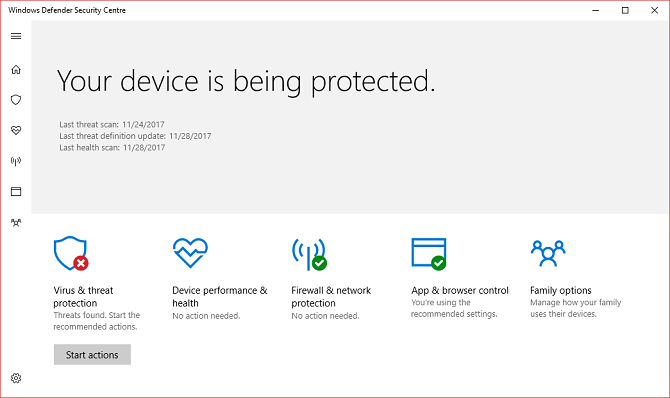
Preizkusite odlične cene apartmajev Bitdefender ali Trend Micro. Če pa ste zadovoljni z brezplačno rešitvijo, poskusite z Avast.
- Bitdefender Antivirus Plus 2018
- Trend Micro Antivirus + Varnost
- Avast Free Antivirus
7.2 Programska oprema
Naslednjič potrebujemo antimalware orodje. Na trgu orodij antimalware je manj zaupanja vrednih orodij kot protivirusni trg, kar olajša naš izbor.
- Malwarebytes Anti-Malware - Brezplačna različica je v redu, vendar pojdite na Premium, če si lahko privoščite letne stroške.
- Zemana AntiMalware - spet je brezplačna različica v redu.
7.3 Anti-Ransomware
Gradimo večplastni pristop do računalniške varnosti. Res je, da več antivirusnih paketov ustvari skoraj nevtralizacijski učinek. Toda imeti več služb, ki se osredotočajo na različne vektorje napadov, je ravno nasprotno. Orodja za preprečevanje ransomware se osredotočajo na zaustavitev vnašanja programske opreme v vaš sistem.
- Cybereason RansomFree
- Malwarebytes Anti-Ransomware BETA
- Opozorilo
7.4 Varnost brskalnika
Precej spregledane ranljivosti je vaš internetni brskalnik. Tam vas čaka ogromno zlonamernih spletnih mest. Če k temu dodate, vas lahko oglaševalske akcije z napakami okužijo, ne da bi se sploh zavedali, da je karkoli narobe. Vzeti čas za izboljšanje svojega brskalnika lahko ustavi veliko število zlonamerne programske opreme in napadov, ki jih povzroči odkritje programske opreme, preden se začnejo.
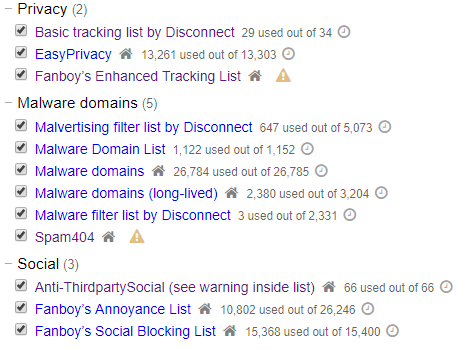
Varnostna orodja se razlikujejo glede na brskalnik, vendar obstajajo podobna orodja za večino. Spodnja orodja so odlično izhodišče za varnost brskalnika:
- NoScript: ta razširitev za Firefox ustavi izvajanje številnih skriptov v ozadju, preprečuje beleženje, klikanje in še več.
- uBlock Origin: ta razširitev za več brskalnikov ustavi ogromen niz sledilnih, zlonamernih strežnikov, klikerji Clickjacking: kaj je to in kako se mu lahko izognete?Clickjacking je težko zaznati in je lahko uničujoč. Tukaj je tisto, kar morate vedeti o kliki, vključno s tem, kaj je, kje ga boste videli in kako se zaščititi pred njim. Preberi več , in več. (Na sliki zgoraj.)
- Prekini: omogoča vizualizacijo in blokiranje številnih spletnih mest, ki spremljajo vašo uporabo interneta.
- Badger o zasebnosti: blokira sledilce in strežnike za zlonamerne oglase.
- HTTPS Povsod: prisili vsa spletna mesta, da uporabljajo HTTPS 6 načinov spremljanja v načinu brez beleženja zgodovine ali zasebnem brskanjuZasebno brskanje je v 99% primerov zasebno, toda ali je mogoče zasebno brskanje? Lahko poveste, kaj si je nekdo ogledal brez beleženja zgodovine? Preberi več , povečuje vašo splošno varnost, preprečuje napade človeka v sredini.
Kombinacija razširitev, ki jih uporabljate, je odvisna od vaših brskalniških navad. Če pa se ne strinjate z obsegom sledenja po internetu, je potrebno NoScript ali uBlock Origin (ali naš celovit vodič o izogibanju internetnemu nadzoru! Izogibanje internetnemu nadzoru: Celoten vodnikInternetni nadzor je še vedno vroča tema, zato smo ustvarili ta obsežen vir o tem, zakaj je tako velik posel, kdo stoji za njim, ali se mu lahko popolnoma izognete in še več. Preberi več ).
Ne potrebujete vseh zgoraj naštetih orodij. Kot sem že rekel, več kot en antivirusni paket je napačen pristop. Osebno kombiniram Bitdefender, Malwarebytes Anti-Malware Premium in Cybereason RansomFree.
Vendar pa obstaja veliko resnično koristnih orodij, ki jih morate upoštevati.
- Komplet za pomoč v sili Emsisoft: Emsisoft Emergency Kit je prenosno orodje, ki pregleda široko paleto zlonamerne programske opreme, virusov in še več. Priročno kot del kompleta za obnovitev USB pogona.
- SUPERAntiSpyware: brezplačna različica SUPERAntiSpyware zazna in odstrani ogromno paleto zlonamerne programske opreme, programske opreme in vohunske programske opreme.
- Spybot iskanje in uničenje: Spybot je dolgotrajno orodje za preprečevanje vohunske programske opreme, ki popravi in očisti ogromen niz potencialno zlonamernih entitet.
- Kaspersky Anti-Ransomware Tool: Kaspersky orodje proti ransomware-u blokira široko paleto odkupne programske opreme
7.6 Linux Live CD / USB
Zlonamerna programska oprema je težava le, če niste pripravljeni. Dodajte Linux Live CD ali USB v pripravo na zlonamerno programsko opremo Orodje za popravilo osebnih računalnikov v žepu: Zaženite CD na USB-ključuZnotraj orodja za tehnično tehniko imam USB bliskovni pogon, napolnjen z najbolj neverjetnimi orodji na planetu: orodjem za popravilo računalnika. V tem članku delim njegovo vsebino. Preberi več , in dobro ste. Operacijski sistemi Linux Live delujejo nad vašo obstoječo namestitvijo. Zaženete operacijski sistem v živo z diska ali USB pogona in mu omogočite dostop do zmogljivega števila popravnih pripomočkov in do okuženega operacijskega sistema.
Tukaj je pet, ki jih morate upoštevati 5 najboljših reševalnih in obnovitvenih diskov za obnovitev sistema WindowsTu so najboljši Windows reševalni diski, ki vam pomagajo do vašega računalnika za popravila in varnostne kopije, tudi če se ne zažene. Preberi več izdelavo kopije. (Okrevanje okuženih Računalniki niso edino, za kar so dobri CD-ji in pogoni USB! 50 kul uporabe za zgoščenke v živoCD-ji v živo so morda najbolj uporabno orodje v vseh orodij geekov. Ta navodila za uporabo CD-ja v živo opisujejo številne uporabe CD-jev ali DVD-jev v živo, od obnovitve podatkov do povečanja zasebnosti. Preberi več )
- Sistemski CD za reševanje
- Hiren's BootCD
- Knoppix
- Ultimate zagonski CD
- Trinity Rescue Kit
Ko naložite enega ali več reševalnih diskov, jih boste potrebovali da jih zapišete na želeni medij Kako sestaviti lasten zagonski Linux Live CDV Linuxu lahko preprosto ustvarite DIY zagonski CD v živo z uporabo drugih orodij ali uradnih operacijskih sistemov Linux. Rabim pomoč? Sledite tem korakom, da v nekaj minutah ustvarite Linux Live CD. Preberi več .
8. Domače in suho
Teoretično je vaš računalnik zdaj popolnoma brez zlonamerne programske opreme. Poleg tega ste namestili nekaj protivirusnega, antimalware in proti-ransomware orodja, da boste varni. Prav tako ste namestili nekaj orodij, s katerimi lahko zaustavite neželene skripte v svojem spletnem brskalniku. Poleg tega ste ustvarili varnostno kopijo Linux Live CD-ja ali pogona USB, s katerim boste naslednjič shranili slanino.
Na splošno je vaš celotni sistem videti bolj varen. Toda ne bodi samozadovoljna.
Ena največjih bitk je izobraževanje uporabnikov - jaz in ti za zaslonom. Poraba majhnega časa za pripravo sistema in razumevanje, kje se pojavljajo grožnje, je velik korak naprej!
Vso srečo in ostanite na varnem.
Gavin je višji pisatelj na MUO. Je tudi urednik in vodja SEO-ja za kripto usmerjeno sestrsko spletno mesto MakeUseOf, Blocks Decoded. Ima BA (Hons) Sodobno pisanje z digitalnimi umetniškimi praksami, ki se je nabralo na hribih Devona, in več kot desetletje profesionalnih izkušenj s pisanjem. Uživa obilne količine čaja.

